ブラビアを操作する(テレビ操作機能)
Xperia Hello!に話しかけることで、
テレビを登録する
Xperia Hello!に「スマートコントローラー for Xperia Hello!」アプリをインストールし、
あらかじめ、
テレビとXperia Hello!を同じホームネットワークに接続しておいてください。 テレビの電源を入れてから登録を行ってください。
テレビは1台のみ登録できます。
ディスプレイに何も表示されていない状態でディスプレイをタップし、
Xperia Hello!アプリ画面を表示 Xperia Hello!アプリ画面について→こちら
[設定]→[テレビ操作設定]
「スマートコントローラー for Xperia Hello!」アプリをインストール後、
起動 Xperia Hello!
「テレビを操作するには、
スマートコントローラーアプリが必要です」 「インストールしますか?」
ユーザー
「はい」
Xperia Hello!
「Google Playストアアプリを開きます」
ユーザー
 アプリのインストール後、
アプリのインストール後、[開く]をタップ アプリを起動すると、
登録できるテレビが検出されます。
登録したいテレビを選択
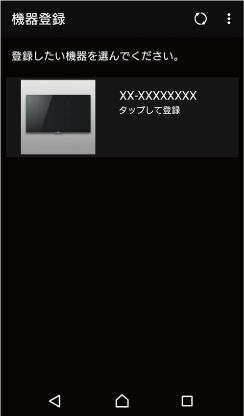
テレビの画面に表示される登録番号を入力→[登録]
チャンネルリストが取得されます。
[登録完了]→[閉じる]
チャンネルリストを更新する
引っ越しなどでテレビのチャンネル設定を変更したときは、
ディスプレイに何も表示されていない状態でディスプレイをタップし、
Xperia Hello!アプリ画面を表示 Xperia Hello!アプリ画面について→こちら
[設定]→[テレビ操作設定]→[機器設定]
「選択中」と表示されている機器の
 をタップ→[機器情報]→[チャンネルリスト更新]→[OK]
をタップ→[機器情報]→[チャンネルリスト更新]→[OK]
登録を解除する
他のテレビを登録するときは、
ディスプレイに何も表示されていない状態でディスプレイをタップし、
Xperia Hello!アプリ画面を表示 Xperia Hello!アプリ画面について→こちら
[設定]→[テレビ操作設定]→[機器設定]
「選択中」と表示されている機器の
 をタップ→[登録解除]→[OK]
をタップ→[登録解除]→[OK]
テレビを操作する
Xperia Hello!に話しかけてできる操作と呼びかけ例は次のとおりです。
電源オン/オフ | 「テレビをつけて」「テレビを消して」 |
音量調節 | 「テレビの音量を上げて」「テレビの音量を下げて」 |
消音オン/オフ | 「テレビの音を消して」「テレビの音を出して」 |
放送切り換え | 「地デジに切り換えて」「BSに切り換えて」 |
チャンネル切り換え | 「チャンネルを変えて」「1チャンネルにして」「地デジの1チャンネルに変えて」 |
放送局名選局 | 「テレビをNHKにして」「テレビでNHKが見たい」 |
チャンネル番号選局 | 「テレビで011チャンネルが見たい」 |



